Procedura: una funzione nascosta che ogni proprietario di iPhone può utilizzare
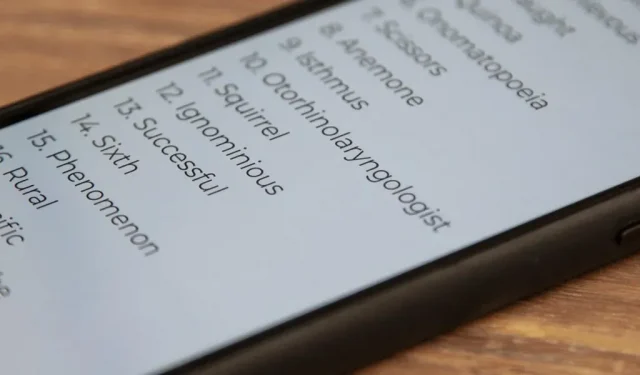
C’è un intero mondo di funzionalità nascoste per iPhone che potresti perdere, ma questo oscuro strumento iOS è uno che dovresti assolutamente includere, quindi è pronto quando ne hai bisogno.
Alcune app per iPhone dispongono di strumenti audio per aiutarti a imparare a pronunciare la parola specifica che stai cercando. Ad esempio, un’app ha una piccola icona dell’altoparlante accanto al cambiamento di pronuncia di ogni parola. Toccalo per sentire come suona la parola. Ma non hai bisogno di un’app di terze parti perché iOS ha uno strumento di pronuncia integrato e non devi nemmeno lasciare la pagina corrente in cui ti trovi.
Quando stai leggendo e ti imbatti in una parola che non sai come pronunciare, tienila premuta o toccala due volte per selezionarla, a seconda dell’app che stai utilizzando. Ad esempio, in Note puoi fare entrambe le cose, mentre in Safari a volte puoi solo premere a lungo. Dopo aver evidenziato la parola, dovrebbe apparire un menu contestuale. In caso contrario, fai clic una volta sulla parola evidenziata per farla apparire.
L’opzione che stiamo cercando è Parla. Se non lo vedi subito, premi la freccia destra per vedere altre opzioni. Se non lo vedi dopo, assicurati che Speech of Choice sia abilitato in Impostazioni -> Accessibilità -> Contenuti parlati, quindi riprova.
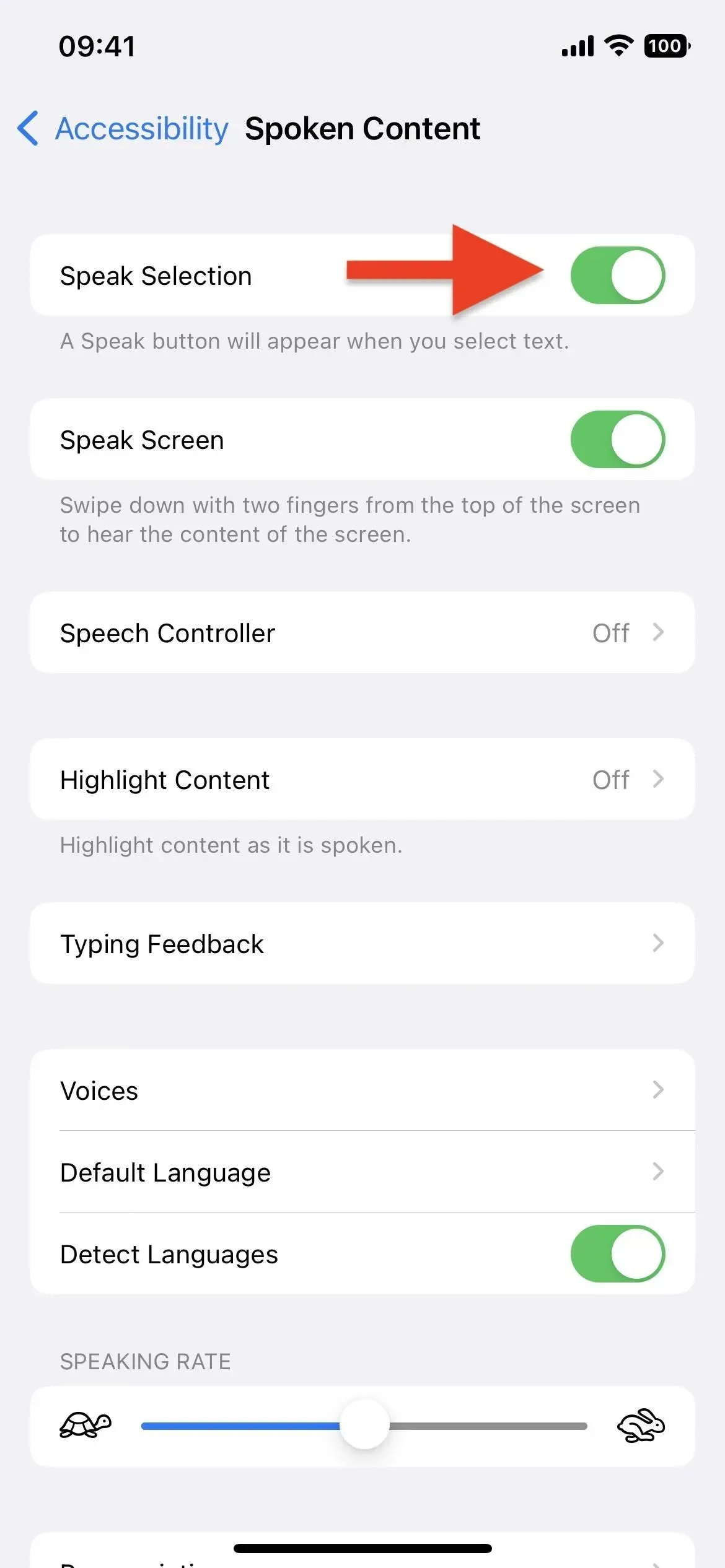
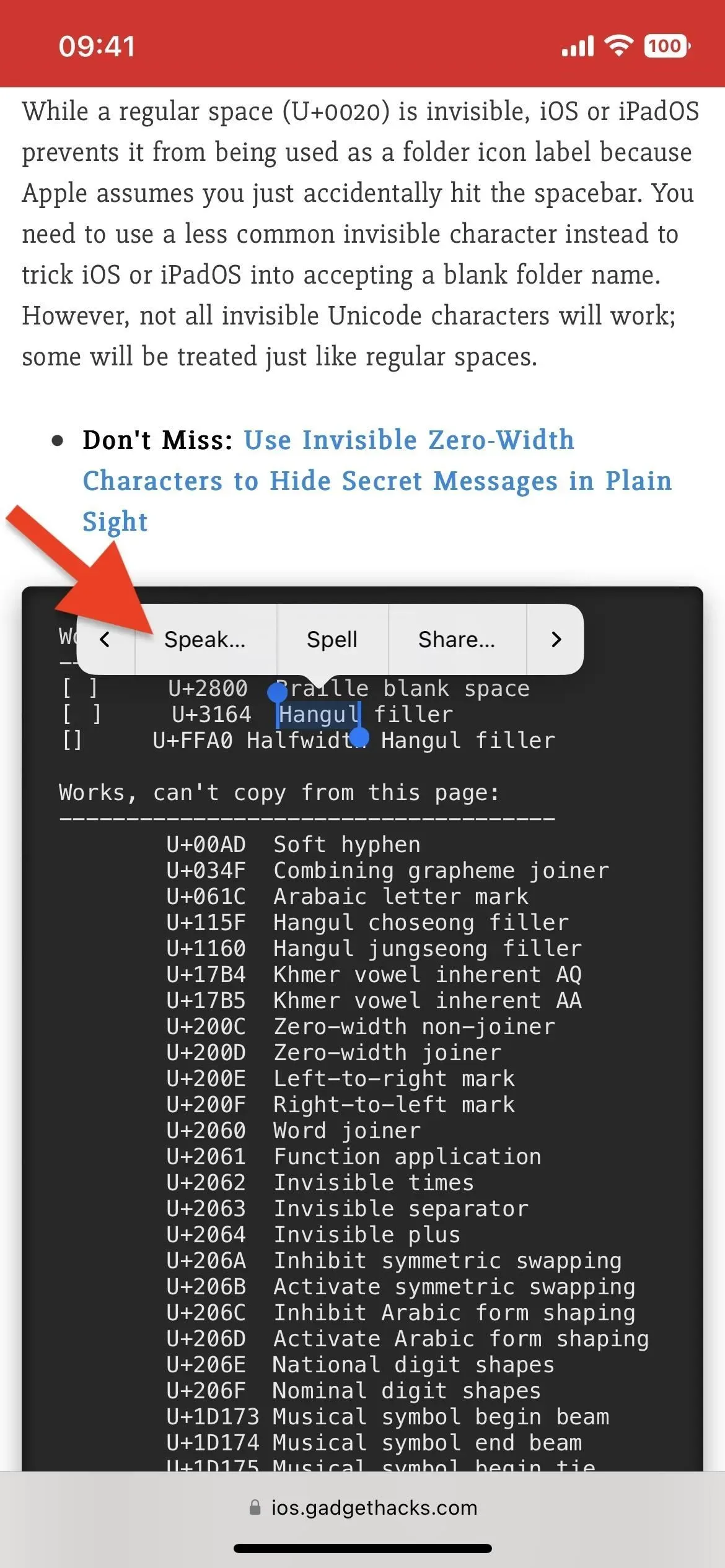
Il vantaggio dello strumento Speak integrato di Apple rispetto alle opzioni di pronuncia di app di terze parti è che puoi selezionare più parole contemporaneamente, quindi se hai problemi con una frase, selezionala tutta e tocca Parla.» Inoltre, funziona anche con gli emoji, quindi se hai mai voluto sapere come si chiama effettivamente quell’emoji di cacca, evidenzialo e premi Parla.
E non sei limitato solo alla lingua predefinita: è anche un ottimo modo per scoprire cosa significano i caratteri in giapponese o come suona l’ortografia araba. Inoltre, non devi nemmeno usarlo per la pronuncia: puoi evidenziare l’intero articolo e premere Parla per farlo leggere al tuo iPhone.
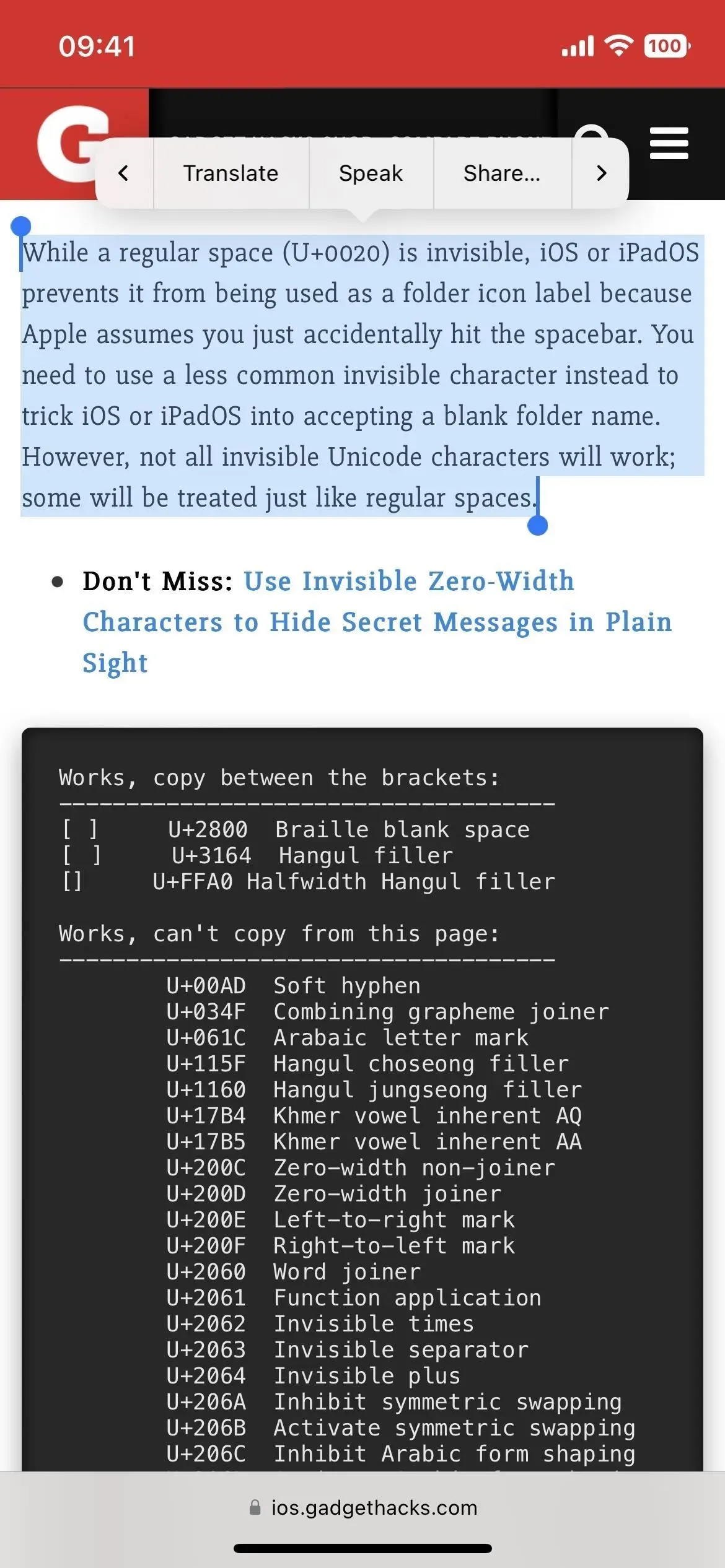
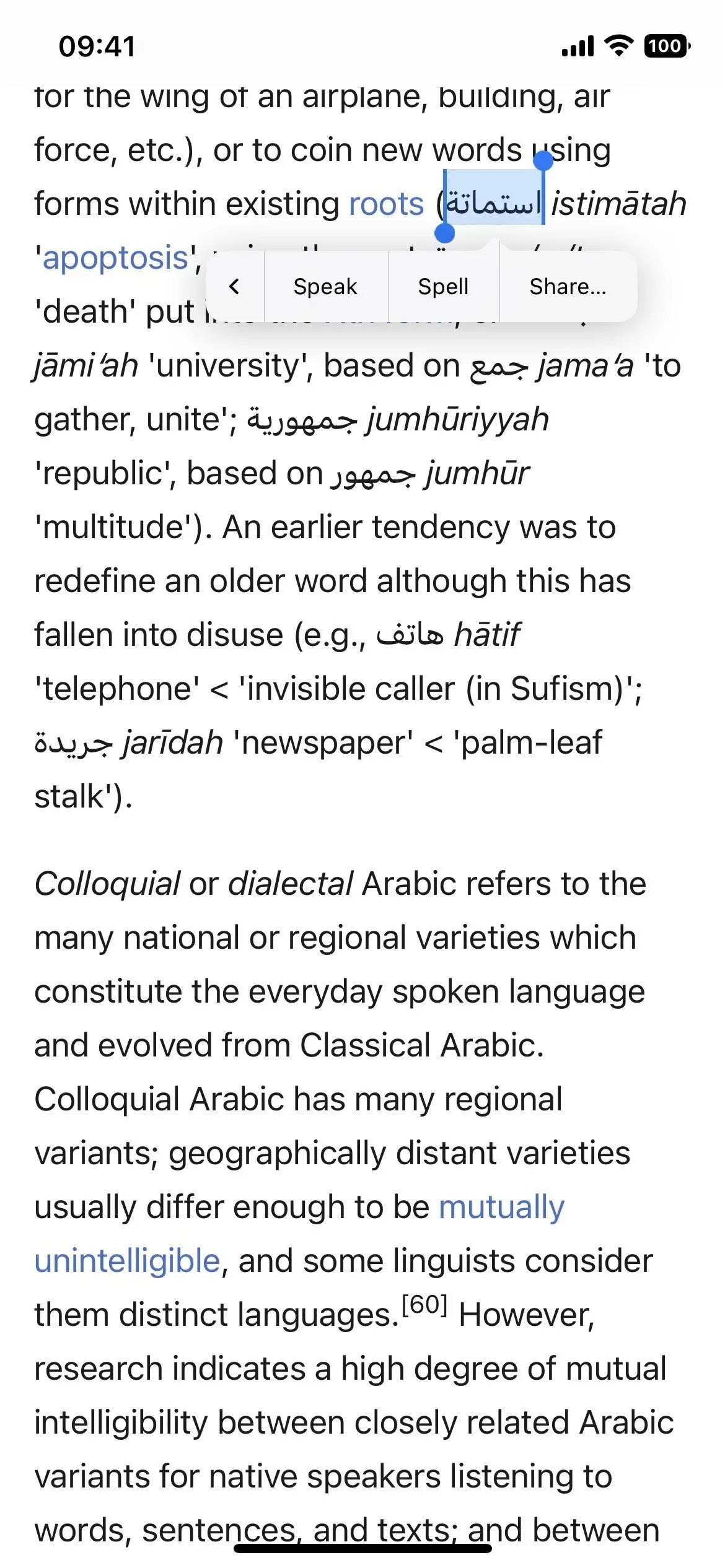
Se vuoi cambiare il “Speech Rate” (la velocità con cui parla), rendilo “Evidenzia il contenuto” (se lo usi per ascoltare gli articoli), cambia le “Voci” (se non ti piace il digitale altoparlante) e altro, puoi farlo nelle impostazioni “Contenuti conversazionali” in “Accessibilità”.



Lascia un commento